0x8007003a bij het kopiëren van bestanden: deze fout oplossen
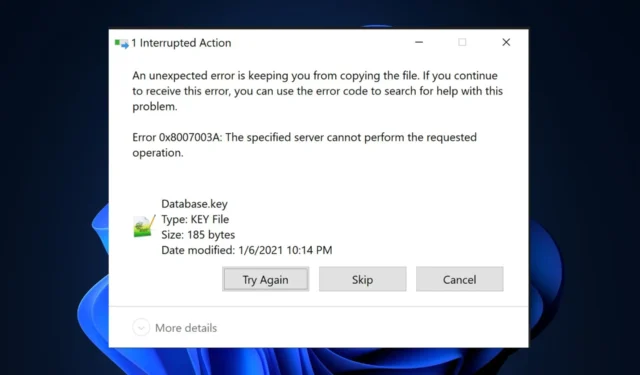
Sommige gebruikers op het Microsoft Community-forum en zelfs enkele van onze lezers hebben onlangs gemeld dat ze de foutcode 0x8007003a tegenkwamen, maar ze lijken niet te weten wat het betekent of hoe ze het kunnen oplossen.
Deze foutcode 0x8007003a heeft betrekking op enkele fouten die optreden wanneer gebruikers bestanden van een netwerkstation naar hun pc proberen te delen. In dit artikel zullen we u vertellen wat de oorzaak is en welke oplossingen u moet toepassen.
Wat veroorzaakt de fout 0x8007003a?
Deze fout treedt meestal op in scenario’s waarbij netwerkbestanden worden gedeeld of communicatie tussen computers. Hieronder staan enkele veelvoorkomende oorzaken voor het tegenkomen van de 0x8007003a-fout:
- Problemen met netwerkconnectiviteit – Problemen met netwerkhardware of verkeerde configuraties tussen de betrokken computers veroorzaken vaak de fout.
- Firewall- of antivirusinstellingen – Soms kan firewall- of antivirussoftware de netwerktoegang blokkeren, wat leidt tot de foutcode 0x8007003a.
- Onjuist netwerkpad – Als u probeert toegang te krijgen tot een gedeelde map of een netwerkbron met een onjuist of ongeldig netwerkpad, kan de fout optreden.
- Netwerkmachtigingen – Gebrek aan benodigde machtigingen om toegang te krijgen tot de gedeelde bron of map, de foutcode 0x8007003a kan worden geactiveerd.
Nu u enkele van de mogelijke redenen achter de foutcode 0x8007003a kent, gaan we verder met mogelijke oplossingen.
Hoe kan ik de fout 0x8007003a oplossen?
Voer voor alles de volgende voorafgaande controles uit:
- Zorg ervoor dat de kabels goed zijn aangesloten.
- Controleer of uw netwerkverbinding stabiel is en correct werkt.
- Controleer of het netwerkpad dat u gebruikt correct is en correct is geformatteerd.
- Schakel uw firewall of antivirussoftware tijdelijk uit.
- Zorg ervoor dat u over de benodigde machtigingen beschikt.
Nadat u de bovenstaande controles hebt bevestigd en het probleem aanhoudt, kunt u doorgaan naar het volgende gedeelte voor geavanceerde oplossingen.
1. Voer de netwerkprobleemoplosser uit
- Druk op de Windowstoets + Iom de app Instellingen te openen.
- Ga naar Systeem en klik op Problemen oplossen . Klik vervolgens op Andere probleemoplossers.
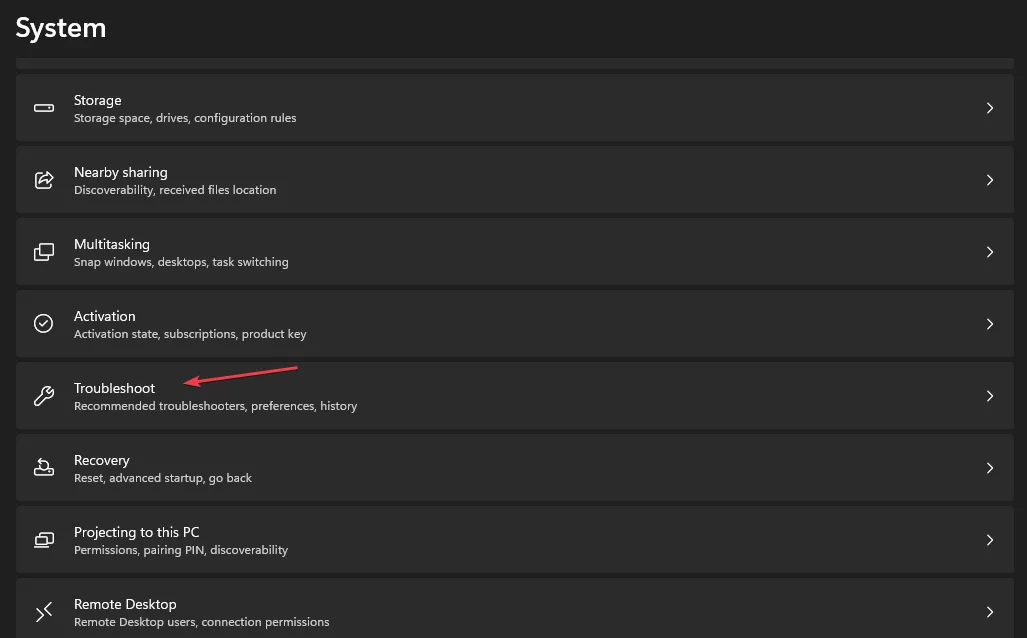
- Zoek het netwerk en internet en klik ernaast op de knop Uitvoeren.
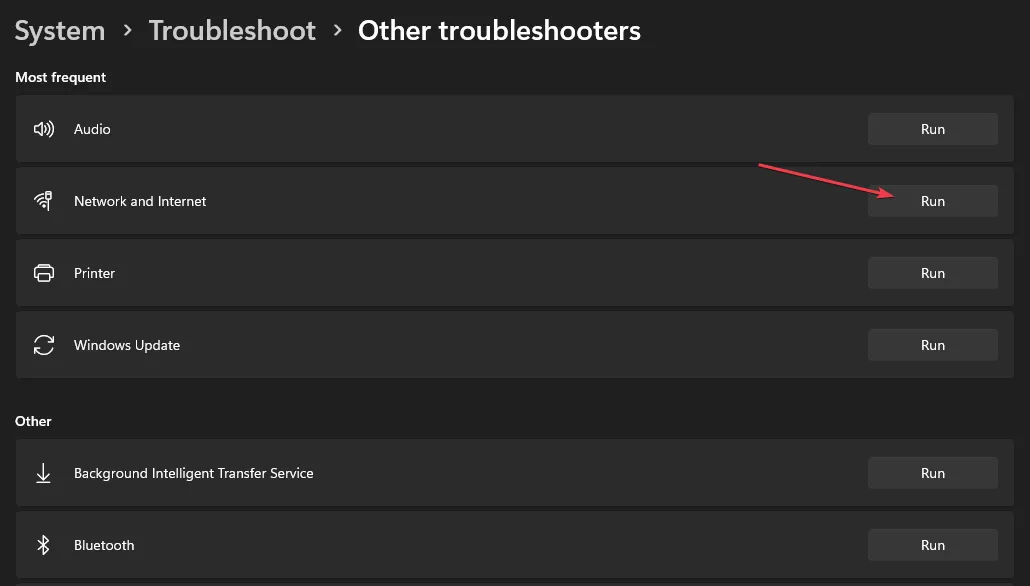
- Volg de aanbevelingen op het scherm om het probleemoplossingsproces te voltooien.
2. Start de Server- en Workstation-services opnieuw
- Druk op de Windows toets + R om het dialoogvenster Opdracht uitvoeren te openen . Typ services.msc in het dialoogvenster en druk op Enter.
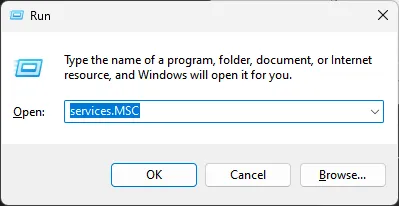
- Zoek nu in het Services- venster de Server-service (op de computer die de gedeelde bron host) en de Workstation-service (op de computer die probeert toegang te krijgen tot de gedeelde bron).
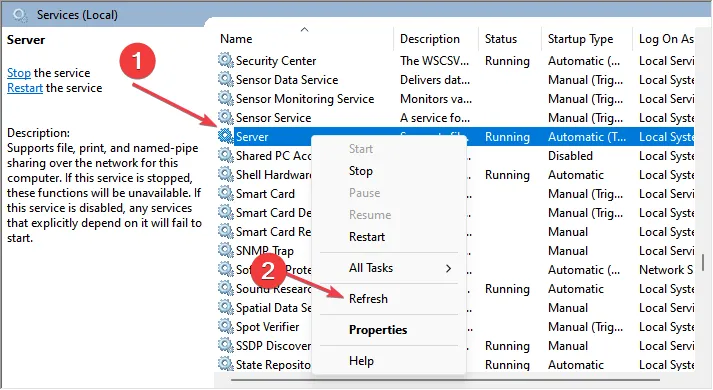
- Klik met de rechtermuisknop op elke service en selecteer Opnieuw opstarten in het contextmenu.
3. Werk uw netwerkstuurprogramma’s bij
- Klik met de linkermuisknop op het menu Start en selecteer Apparaatbeheer.
- Vouw vervolgens de categorie Netwerkadapters uit, klik met de rechtermuisknop op de netwerkadapter die u wilt bijwerken en selecteer Stuurprogramma bijwerken in het contextmenu.
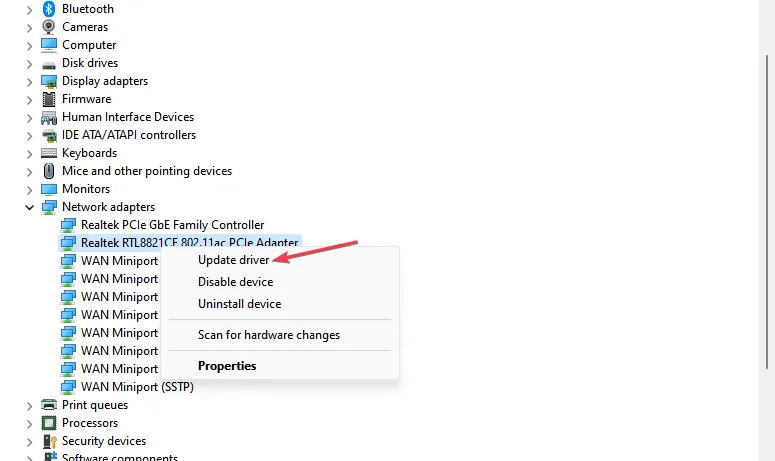
- Selecteer vervolgens de optie Automatisch zoeken naar stuurprogramma’s om een Windows-zoekopdracht te starten.
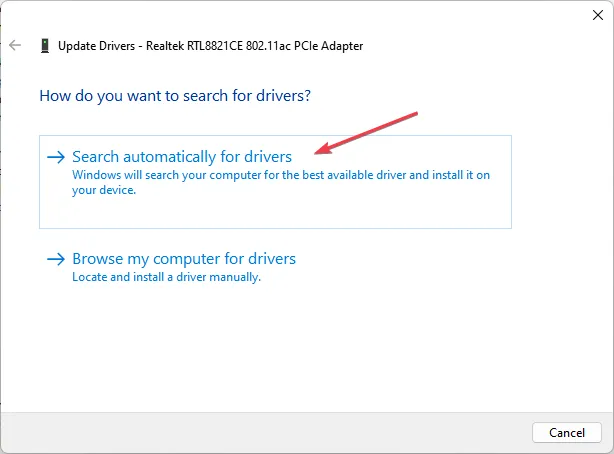
- Volg de aanwijzingen op het scherm om de installatie te voltooien.
4. Voer een systeemherstel uit
- Druk op de toetsen Windows+ Rom het dialoogvenster Opdracht uitvoeren te openen . Typ rstrui in het tekstveld en druk op Enter.
- Kies Systeemherstel op het tabblad Systeembeveiliging.
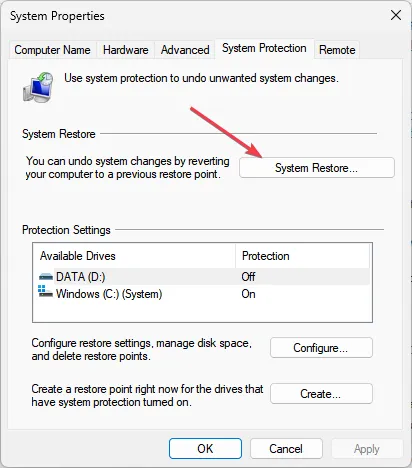
- Klik op Volgende om verder te gaan.
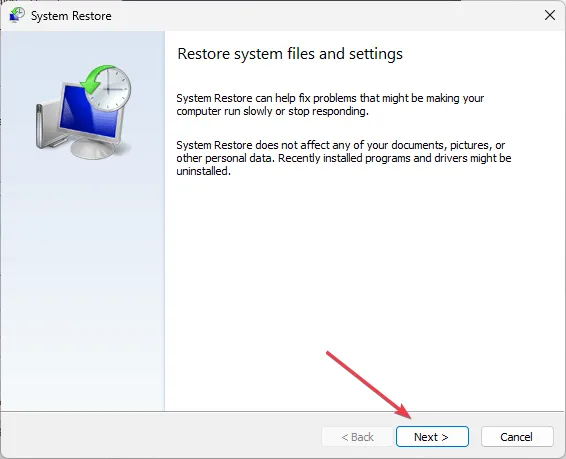
- Selecteer het gewenste herstelpunt en klik op Volgende.
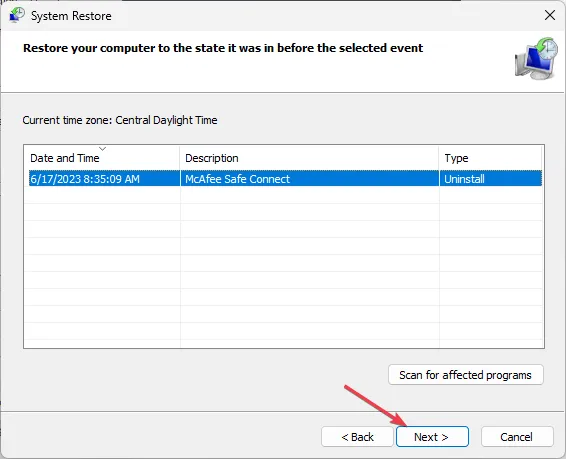
- Klik op de knop Voltooien om uw selectie te bevestigen en uw pc opnieuw op te starten.
Het systeemherstel zou moeten helpen om uw pc terug te brengen naar een perfecte staat vóór de 0x8007003a-foutcode. Vergeet niet een systeemherstelpunt te maken voordat u een systeemherstel uitvoert of gebruik een systeemherstelpunt dat door uw systeem is gemaakt.
Voel je vrij om de opmerkingen hieronder te gebruiken als je vragen of suggesties hebt over dit probleem.



Geef een reactie